Win10如何更改桌面路径?Win10更改桌面路径的方法
日期:2024-11-02 / 人气: / 来源:www.hnemwl.com
正常情况下,桌面路径都在系统盘C盘上,因为用户喜欢把很多文件放在桌面上,其实就是把文件存在了C盘上,这样就占用了C盘很大的存储空间,那么应该如何更改桌面路径呢?下面就和小编一起来看看应该怎么操作吧。
Win10更改桌面路径的方法
1、按WIN+E键打开文件资源管理器。打开后就可以看到一个“桌面”文件夹,如果没有显示,右侧点击快速访问,然后右边就可以看到桌面文件夹。

2、右击“桌面”文件夹,弹出菜单选择“属性”。
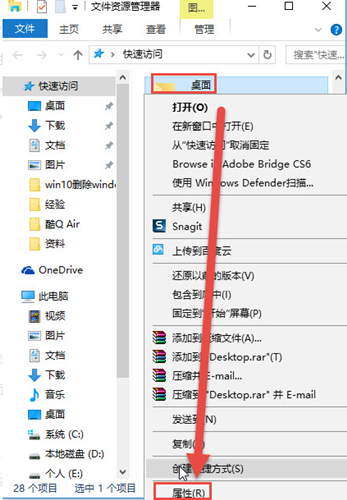
3、在属性窗口中,点击“位置”选项卡;在标2中直接输入新的桌面文件夹位置,然后点击“确定”。

4、弹出提示框文件夹不存在是否创建,点击“是”。如果输入的这个上文件夹已经存在,就不会提示了。
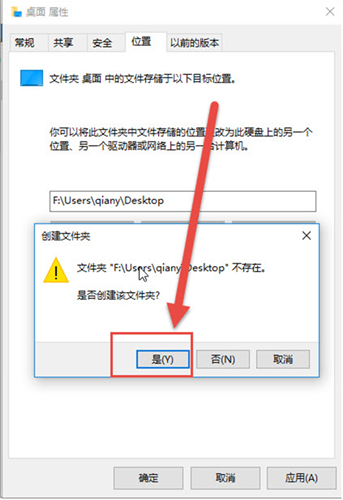
5、弹出提示框是否将原来的桌面文件移动到新的位置,点击“是”。稍等下即可完成,然后点击确定完成。
作者:www.hnemwl.com
推荐内容 Recommended
- 在Win11中任务栏位置不能改变怎么办11-02
- Win11删除系统文件如何恢复?Win11删11-02
- Win7系统提示当前页面的脚本发生错11-02
- Win7 Loader怎么用?Win7激活工具Load11-02
- Win10升级助手无法运行怎么办?Wi11-02
- Win7如何添加输入法?Win7如何删除输11-02
相关内容 Related
- Win7系统怎么取消定时自动关机任务11-02
- Win7系统开机声音怎么更改?Win7更改11-02
- Win7系统中UAC怎么关闭?11-02
- UAC是什么?Win7系统中UAC的详细介绍11-02
- Win7系统安装显卡驱动后花屏该如何11-02
- Win7系统可以安装Directx12吗?Win7安装11-02



